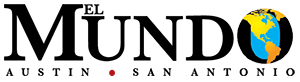¿Dónde están los recibos?
Las aplicaciones para teléfonos inteligentes también facilitan el control de las finanzas y gastos
Veronica Trevisan | 1/22/2015, midnight
Llegó la temporada de impuestos y en estos días es común escuchar a los expertos decir que estos días generan estrés en la población. Es probable que durante todo el 2014 pusieramos los recibos en una caja para ordenarlos luego, pero el orden no llegó a tiempo. Ahora, cuando no puedes posponerlo ni un segundo más, de seguro te gustaría que existiera alguna alternativa que te hiciera la vida más fácil y lo cierto es que sí existen, pero no las conocemos.
La tecnología abre muchas posibilidades; ya sea en computadora, tableta o teléfono inteligente son varias las opciones gratuitas. Existen aplicaciones para los teléfonos que nos pueden ayudar con esta tediosa tarea, Hello Recepits es una de ellas.
La aplicación se instala desde la tienda de nuestros móviles y nos permite sacar una fotografía de nuestro recibo, agregar unos simples datos y archivarla. Luego, en cualquier momento que lo queramos, podemos pedirle un reporte anual, mensual, semanal o diario, que será enviado directamente a nuestro correo electrónico listo para imprimir y compartir con nuestro preparador de impuestos o contador.
Aunque la aplicación solamente está disponible en inglés, es sencilla y amigable, lo que permite que cualquiera pueda utilizarla.
Si tienes un tienes un Androide, ve a Play Store, si tienes un Smartphone ve a App Store; luego escribe Hello Receipts y la tienda virtual te mostrará la aplicación. Descarga y abre. Luego debes crear tu perfil suministrando tu correo electrónico donde dice “Email” y asignar una contraseña donde dice “Password”. A continuación deberás confirmar la contraseña (escribirla de nuevo) y dar click donde dice “Sign Up”.
Ya estás listo para usar Hello Receipts y es bastante sencillo: Vas a ver una pantalla que tiene el dibujo de una cámara fotográfica con una flecha que muestra la misma imagen arriba a la derecha. Esa cámara será tu gran colaboradora; busca un recibo (recuerda no es importante ordenarlos por fecha), colócalo en una superficie plana preferentemente oscura (una mesa puede servir) y haz click en la cámara que se activará lista para usar.
EL DATO:
Verónica Trevisan tiene su propio blog llamado Ñapegados, una herramienta en español que le permite compartir información. Para más información relacionada con estas aplicaciones puedes visitar www.napegados.com.
El siguiente paso es colocar el teléfono frente a tu recibo y tomarle una foto. Si la imagen que ves es clara, haz click en “ok” y luego en “Add Receipt”. Al cabo de unos minutos recibirás una confirmación de la información que contiene el recibo: Nombre de la tienda o persona a quien pagaste, fecha, monto, impuestos, y más. Verás la palabra “Processing” mientras el sistema trabaja.
Pero, si no quieres esperar, haz click en la imagen, el recibo se hará más grande y si mueves la imagen para arriba verás un cuadro para agregar la información manualmente y lo puedes hacer dando clik en “Edit” y siguiendo estos pasos:
1 ➥ Vendor: Aquí colocarás el nombre del negocio donde hiciste la compra.
2 ➥ Date: Haz click y se abrirá un calendario para que señales la fecha.
3 ➥ Amount: Haz click y se abrirá un tablero con números. Agrega el monto y haz click en “Next”
4 ➥ Tax: repite el paso anterior con el monto del impuesto.
5 ➥ Payment: Coloca si pagaste con cheque, tarjeta de crédito, débito o efectivo.
6 ➥ Tags: Aquí identificaremos el tipo de gasto. Coloca si es una compra de equipos, suministros para tu trabajo, gas, etc. Consulta con tu preparador de impuestos para que te guie en cómo identificar cada gasto correctamente.
7 ➥ Note: Escribe lo que te parece podría ser importante para identificar y justificar este gasto con tu contador o preparador de impuestos y hasta en una posible auditoria. (Ej: Almuerzo con para ofrecer mi producto o servicio)
8 ➥ Haz click en “Save”.
9 ➥ Haz click arriba a la izquierda en la imagen de “hello receipts” para volver al menú principal.
Repite este proceso hasta terminar con todos los recibos. Cuando es el momento de pedir el informe, presta atención a las tres rayitas amarillas que ves arriba a la izquierda junto al logo de la aplicación.
Haz click en esas rayitas. Se abrirá una ventana que dice “Filter By” donde podrás la fecha de inicio (“Start Date”) y la fecha final (“End Date”), del reporte que deseas. Al colocar las fechas, solamente debes hacer click donde dice “Email Report” y recibirás el informe en tu correo electrónico.
Si te enviaron un recibo o factura por correo electrónico, no te preocupes, envíalo a receipts@helloreceipts.com y será automáticamente adherido a tu cuenta.
Guarda los recibos diariamente para así evitar que te fastidies al momento de organizar los recibos y además se te facilitirá tener acceso a tu registro de gastos más facilmente y eficientemente.